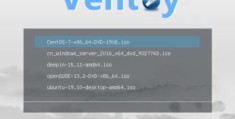Microsoft
在现代的日常生活和工作中,免不了和各种电脑或者服务器打交道,而在日常工作中桌面上的系统,以Windows霸占主流,苹果系统(Mac OS)是一道亮丽的风景线。而Windows系统出现问题的概率比较高,一旦出现莫名其妙的问题,无法解决的问题,可以重试安装系统,今天就介绍下制作U盘系统安装盘的方法和工具,今天介绍的是Windows系统为主,Linux系统,苹果的后续会介绍如何制作U盘安装盘。
安装系统需要一个系统盘,当然这里所说的,不包括企业中那种大批量安装系统,利用网络和自动化的技术进行系统的安装。系统盘也可叫系统引导盘,反正都是一个叫法而已。

系统引导盘的制作
利用Rufus系统盘制作软件进行制作,主要是这个Rufus有安装版本和便携版本,我觉得这是很好的一个地方,便于放在U盘随身携带,对于那种进出在外的人很方便。

Rufus
打开Rufus软件,插入一个8G的U盘,我们在这里说下制作Windows 10系统实例:
首先去下载个Windows 10的iso镜像,如果需要原版可以去微软官网下载制作工具直接制作Windows 10。地址:https://www.microsoft.com/zh-cn/software-download/windows10 我直接在官网弄了iso文件。如果需要其他系统iso文件,可以去:https://msdn.itellyou.cn/
说下Rufus的功能界面:


标准Windows安装就是把系统安装到U盘上,进行电脑安装的,也就是通常所说的系统启动盘,Windows To Go的意思就是把系统安装到U盘里面,可以随身携带,可以安装到移动硬盘里面,可以实现Windows随处可用的目的。

上图关于分区类型MBR和GPT可以参考我以前的文章,查看具体问题,启动方式是BIOS还是UEFI在以前的文章都有介绍,可以自行了解,现在的主流主板都是支持BIOS和UEFI双启动,磁盘格式可以是MBR和GPT,区别就是GPT可以分很多主分区,磁盘大小不限制。MBR限制在2T的大小。最多4个主分区,其他都是逻辑分区,详情请去查看以前文章介绍。

卷标可以自己命名一个自己感觉爽的名字,文件系统NTFS,一般会根据镜像文件自动识别,默认4k对齐,簇大小:4096字节也就是4k对齐。
最好把快速格式化勾选,不然可能格式化会比较慢。
如果你感觉磁盘有什么问题,可以勾选检查设备坏块,这个或许时间会很长,耐心等待。
上面就是Rufus软件的介绍,该软件可以制作各种系统的启动盘,Windows系列的,Linux系列的基本上都支持。其实除了这个软件,还有很多软件支持制作,据我了解的有如下几款比较通用的:
1、软碟通(ultraiso)
2、WinNTSetup
3、WinToUSB
4、Universal USB Installer
5、Win32DiskImager
还有什么其他软件大家可以留言推荐,我知道应该还有很多。
ps:【项目】淘宝项目邀请用户即可获取收益
ps:【活动】支付宝大额红包点击扫码领取
ps:【本站主题】自适应资讯类的网站主题